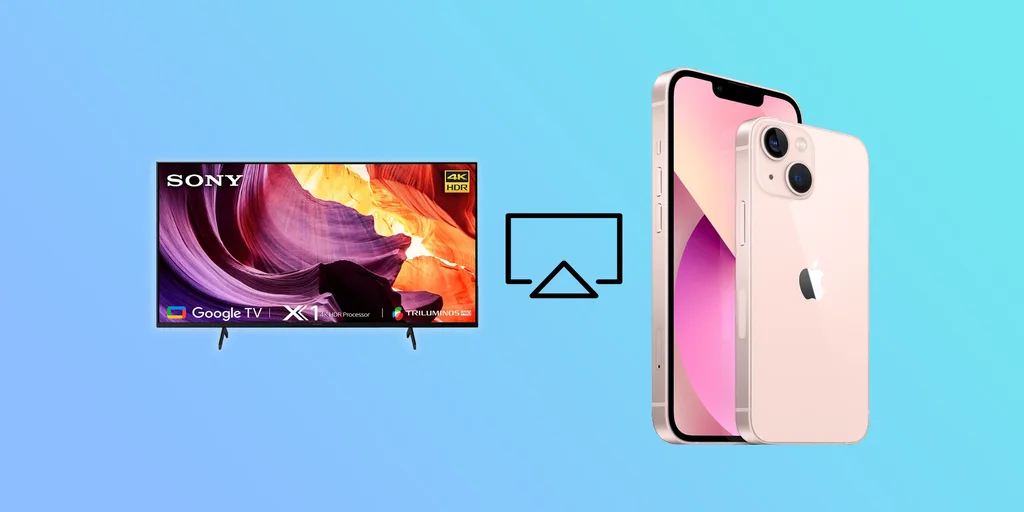Te-ai săturat să te uiți la emisiunile și filmele tale preferate pe un ecran mic de iPhone? V-ați bucura de conținut pe un ecran mai mare al televizorului Sony? Din fericire, vă puteți oglindi ecranul iPhone-ului pe Sony TV.
Imaginează-ți că poți transmite emisiunea ta preferată sau că poți juca jocul tău preferat pe un ecran mai mare, cu o calitate audio mai bună. Fie că ai o seară de film cu prietenii sau vrei să te relaxezi și să te uiți la o emisiune după o zi lungă, oglindirea iPhone-ului tău pe televizorul Sony îți poate oferi o experiență mai captivantă.
Cu toate acestea, există câteva nuanțe de care ar trebui să fiți conștienți. Cel puțin, modelul dvs. de televizor Sony trebuie să fie compatibil cu AirPlay, funcția de oglindire a Apple.
Așadar, haideți să vedem lista televizoarelor Sony care acceptă AirPlay, precum și cum să îl activați pentru a viziona conținut de pe iPhone pe un ecran mai mare.
Ce televizoare Sony acceptă AirPlay?
AirPlay este un protocol wireless proprietar dezvoltat de Apple care permite utilizatorilor să transmită conținut media, cum ar fi muzică, videoclipuri și fotografii de pe un dispozitiv Apple (cum ar fi iPhone, iPad sau Mac) către alte dispozitive compatibile, inclusiv Apple TV, boxe și televizoare inteligente. Utilizează tehnologia Wi-Fi și Bluetooth pentru a stabili o conexiune între dispozitive. Permite transferul ușor și fără întreruperi al conținutului media de la un dispozitiv la altul, fără cabluri sau software suplimentar.
Este important să rețineți că problemele de compatibilitate sunt frecvente cu multe televizoare Sony Smart TV, ceea ce ar putea afecta capacitatea de a vă oglindi iPhone-ul pe televizor utilizând AirPlay. Înainte de a trece la metoda AirPlay, este esențial să stabilești dacă televizorul tău Sony este compatibil cu AirPlay.
Iată lista unor modele de televizoare Sony care acceptă AirPlay:
- Sony A9G OLED (2019)
- Sony X950G (2019)
- Sony X800H (2020)
- Sony X900H (2020)
- Sony X950H (2020)
- Sony A8H OLED (2020)
- Sony A9S OLED (2020)
- Sony A8 OLED (2020)
- Sony Z8H 8K LED (2020)
- Sony XR-X90J – XR-X92J (2021)
- Sony KD-X91J (2021)
- Sony XR-A80J (2021)
- Sony KD-X85J – KD-X80J (2021)
- Sony KD – X79J (2021)
Începând din 2022, aproape toate televizoarele Sony acceptă AirPlay sau protocolul AirPlay2 îmbunătățit (dezvoltat în 2018). Doar televizoarele Sony din gama inferioară (producție OEM, ODM), televizoarele cu sigla Sony, dar fabricate în cadrul unui sistem de externalizare, nu acceptă AirPlay (doar pentru anumite țări). Dacă televizorul dvs. are sistemul de operare Google TV, televizorul are suport AirPlay2.
Merită menționat faptul că unele modele mai vechi de televizoare Sony ar putea, de asemenea, să suporte AirPlay printr-o actualizare de firmware. Cu toate acestea, cel mai bine este să verificați la serviciul de asistență Sony sau la Google pentru a confirma dacă modelul dvs. specific de televizor acceptă AirPlay.
Cum se utilizează AirPlay pe iPhone cu Sony TV
Dacă doriți să oglindiți ecranul iPhone-ului pe televizorul Sony, procedați după cum urmează:
- Asigurați-vă că iPhone și televizorul Sony se află în aceeași rețea Wi-Fi.
- Pe iPhone, trageți cu degetul în jos din colțul din dreapta sus al ecranului pentru a deschide Centrul de control.
- Apoi, atingeți ușor pictograma Screen Mirroring.
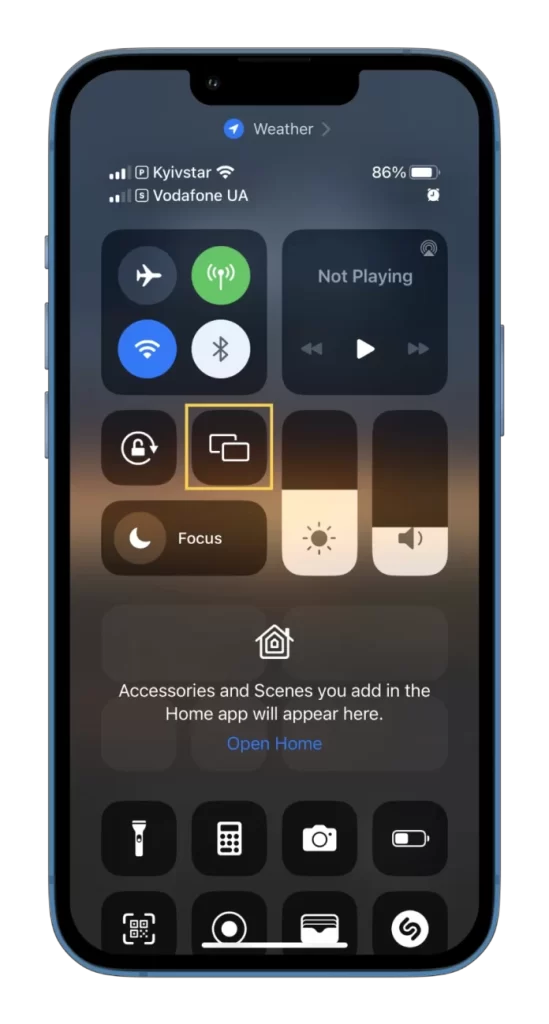
- Selectați televizorul Sony din lista de dispozitive disponibile. (Acesta ar trebui să apară în această listă, așa cum se arată în captura de ecran).
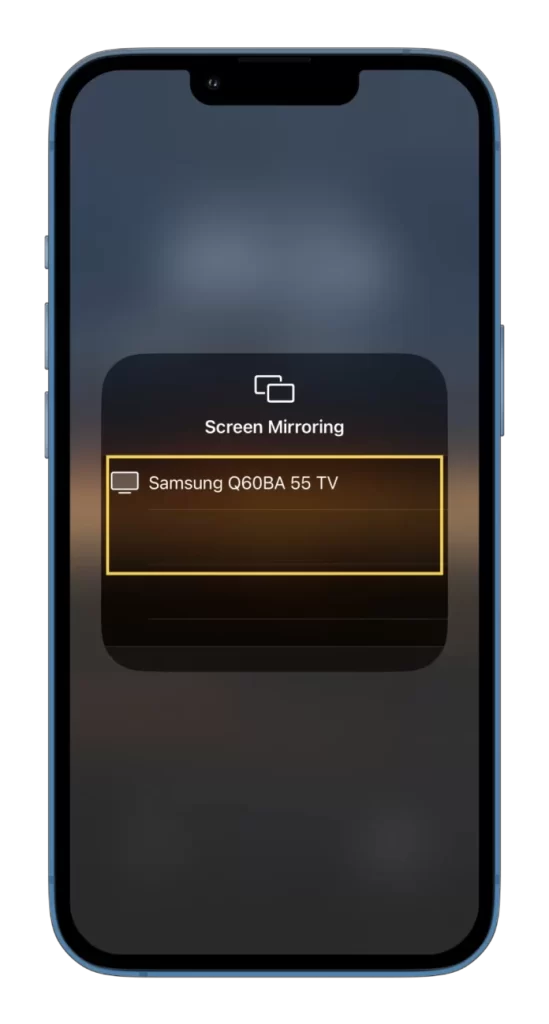
- Introduceți codul AirPlay care apare pe televizor, dacă vi se solicită.
Ecranul iPhone-ului dvs. ar trebui să fie acum oglindit pe televizorul Sony.
Cum să folosești aplicații terțe pentru a oglindi iPhone pe Sony TV
Dacă televizorul tău Sony nu acceptă AirPlay, poți totuși să îți oglindești iPhone-ul folosind o aplicație terță. Multe aplicații din App Store vă permit să vă oglindiți iPhone-ul pe un televizor. Iată pașii pe care trebuie să-i urmați:
- Descărcați și instalați pe iPhone o aplicație terță, cum ar fi TV Assist.
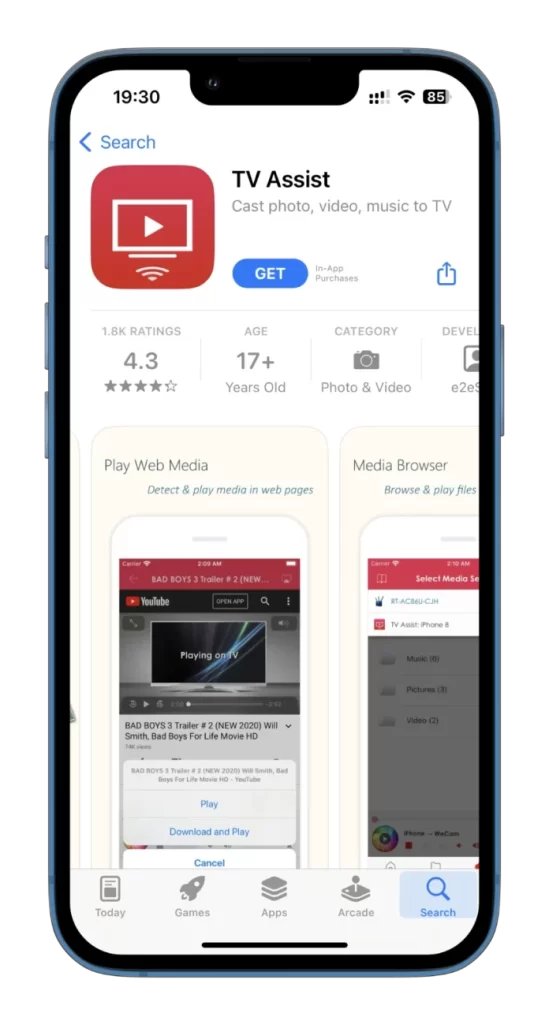
- Conectați iPhone și televizorul la aceeași rețea Wi-Fi.
- Deschideți aplicația pe iPhone și atingeți pictograma Screen Mirroring din colțul din dreapta sus.

- Selectați apoi televizorul Sony din lista de dispozitive disponibile.
Acum, urmați instrucțiunile din aplicație pentru a începe să oglindiți ecranul iPhone-ului dvs. pe televizorul Sony.
Cum funcționează AirPLay pe un iPhone sau iPad cu televizoarele Sony Bravia
Utilizați o rețea WiFi sau o conexiune prin cablu pentru a transfera imagini video. Televizorul și dispozitivul Apple trebuie să utilizeze aceeași rețea de internet. Acest lucru este necesar pentru schimbul inițial de pachete de cerere pentru a stabili o conexiune între iPhone TV și Sony Bravia.
Cum se realizează conexiunea, trimiteți o cerere de la telefon la televizor pentru a difuza conținut, apoi sunt posibile două opțiuni.
Transmiterea ecranului iPhone, iPad pe televizorul Sony TV
Dacă doriți să difuzați întregul ecran al smartphone-ului sau al tabletei, conexiunea se creează prin WiFi punct-la-punct. iPhone difuzează prin WiFi pe ecranul televizorului de pe ecranul iPhone.
Transmiterea de imagini video de pe un iPhone sau iPad pe un televizor Sony
Când vizionați videoclipuri, este posibil să vedeți o pictogramă de partajare dacă doriți să transmiteți videoclipuri de pe iPhone, cum ar fi Youtube sau Netflix. YouTube are o astfel de pictogramă; puteți să o atingeți și să alegeți dispozitivul disponibil pe care doriți să începeți să transmiteți videoclipuri. iPhone va transmite pe ecranul mare către televizor doar informațiile despre serviciu și videoclipul pe care doriți să îl transmiteți. Dacă televizorul are preinstalată aplicația serviciului de streaming, acesta o va lansa, va primi informații de pe telefon despre ce conținut să difuzeze, se va conecta la serverele serviciului și va începe să primească video direct.
Sony TV AirPlay nu funcționează.
Aceasta este o situație comună care necesită un efort minim pentru a fi rezolvată. Așadar, dacă televizorul Sony Bravia nu se poate conecta prin AirPlay sau printr-un program de oglindire, procedați după cum urmează.
- Verificați dispozitivul mobil; acesta trebuie să fie conectat la aceeași rețea ca și televizorul. Acest lucru este obligatoriu. Este posibil ca televizorul să fie conectat la WiFi, iar telefonul dvs. să folosească datele mobile.
- La unele televizoare Sony Bravia, în special înainte de 2021, trebuie să porniți și să activați mai întâi Apple AirPlay sau programul de oglindire înainte de a vă conecta la telefon.
- Codul AirPlay nu funcționează pe televizorul dvs.; acest lucru se poate întâmpla dacă vă conectați la un alt televizor. Nu uitați că veți vedea toate dispozitivele disponibile pentru a fi conectate la telefon; trebuie să alegeți televizorul potrivit – mai exact cel la care trebuie să vă conectați.
- Dacă ați verificat totul și nu ați găsit erori, reporniți televizorul și telefonul, este puțin probabil, dar se întâmplă ca programele de pe dispozitive să funcționeze cu o eroare. Pentru a reporni televizorul, trebuie să îl deconectați timp de 30 de secunde; acest lucru este garantat pentru a șterge memoria cache, iar când îl porniți din nou, toate programele vor fi încărcate într-o stare actualizată, fără istoric de navigare și cookie-uri, iar autorizația va fi salvată.
- Dacă doriți să vizionați servicii de streaming pe televizorul Sony și să folosiți iPhone-ul pentru a selecta un film, este cu siguranță mai convenabil. Și apoi folosiți telefonul pentru a trimite mesaje text sau pentru a efectua apeluri. Acest lucru este posibil; trebuie să aveți un serviciu de streaming preinstalat pe televizor, cum ar fi YouTube, Netflix sau Amazon, iar dacă este necesară autorizarea, contul dvs. din aplicația de pe televizor trebuie să fie activ. Trebuie să vă conectați la contul dvs. de pe televizor. Puteți utiliza telefonul în mod normal după ce videoclipul începe să fie transmis pe televizor.